Preferencias del cliente/proveedor
Echemos un vistazo a las diversas configuraciones que puede configurar para el módulo Clientes/Vendedores en Zoho Books.
Configuración básica
Puede elegir qué campos de su cliente/proveedor se mostrarán en su PDF de transacción, y también crear varios clientes / proveedores con detalles similares.
Para configurar sus preferencias de clientes/proveedores:
- Ir a la página Configuración > > > > Preferencias > > > > Clientes y proveedores .

- Si quieres crear varios clientes/proveedores con el mismo Nombre de la pantalla del cliente/proveedor , luego compruebe Permitir duplicados para el nombre de la pantalla de contacto .
- Habilitar el Límite de crédito al cliente .
- Haga clic en el Inserte el marcador de lugar botón desplegable.
- Seleccione los campos que desea mostrar en su PDF de transacción.
- Incluso puede quitar los campos del cuadro de marcador de posición o agregar texto adicional en ella.
Personalización sobre el terreno
Puede agregar varios campos personalizados para el módulo Clientes/Vendedores y asignar diferentes tipos de datos para cada uno de ellos. Más información sobre Personalización sobre el terreno .
Botones y enlaces personalizados
Puede crear nuevos botones en el módulo Clientes/Vendedores para realizar acciones específicas para sus transacciones o para abrir enlaces externos. Puede crearlos utilizando el script deluge y ejecutar acciones basadas en las funciones que agregue. Más información sobre Botones y enlaces personalizados .
Manejo multidivisa avanzada
Zoho Books le permite crear transacciones para sus clientes y proveedores en diferentes monedas. Compramos cómo funciona esto en Zoho Books con la ayuda de un escenario.
Escenario: Rockvan, Inc. es una corporación de gestión de inversiones con sede en la ciudad de Nueva York. Uno de sus clientes, QP Banks, es un conglomerado multinacional en diferentes países. Rockvan, Inc utiliza la función de manipulación avanzada multidivisa en Zoho Books para facturar bancos QP basados en la moneda utilizada en el país donde operan.
Nota: Esta función solo está disponible para ciertos planes de Zoho Books. Visita el página de precios para comprobar si está disponible en su plan actual.
Nota: Zoho Books obtiene los tipos de cambio automáticamente de la moneda extranjera en tiempo real mientras crea transacciones. Estos tipos de cambio se obtienen de nuestro proveedor de servicios externos los tipos de cambio abiertos frente a la moneda base de su organización. Sin embargo, supongamos que desea introducir las tasas manualmente, desactivar primero las fuentes de cambio, y introducir los tipos de cambio manualmente .
Habilitar el manejo avanzado de múltiples monedas
Antes de habilitar la manipulación multidivisa para clientes y proveedores, asegúrese de que actualizar el límite de crédito en la moneda base para todos los clientes.
Si ha creado vistas personalizadas, flujos de trabajo o webhooks utilizando parámetros como cuentas por cobrar, cuentas por pagar o créditos no utilizados, asegúrese de editar lo siguiente para clientes y proveedores:
- Vistas personalizadas: Al actualizar los criterios, seleccione Cuentas por cobrar BCY, Cuentas por pagar BCY y Créditos no utilizados BCY como campos en lugar de cuentas por cobrar, cuentas por pagar y créditos no utilizados.
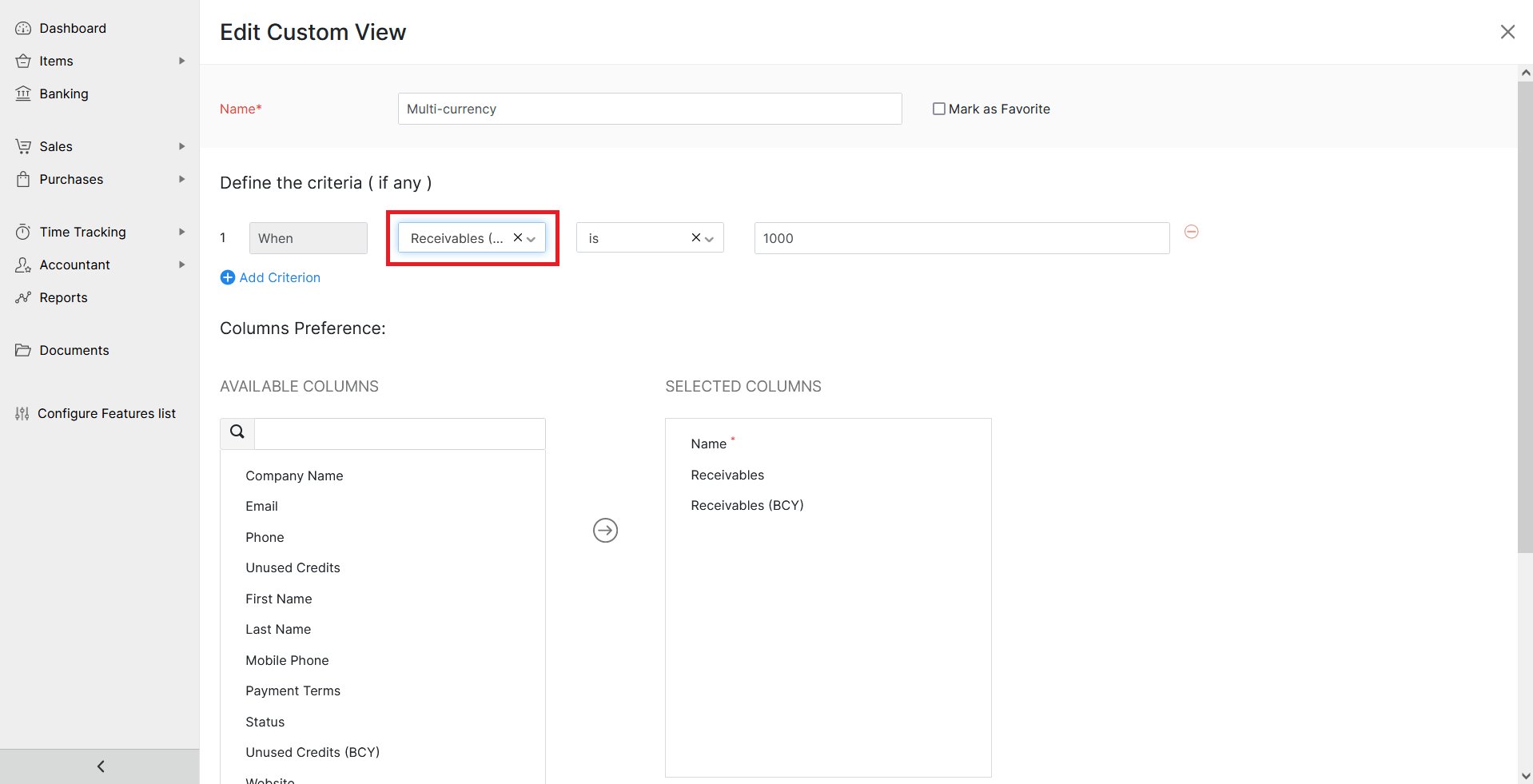
- Regla del flujo de trabajo**:** Al actualizar los activadores, seleccione Cuentas por cobrar BCY y por pagar BCY como campos en lugar de Cuentas y por pagar.
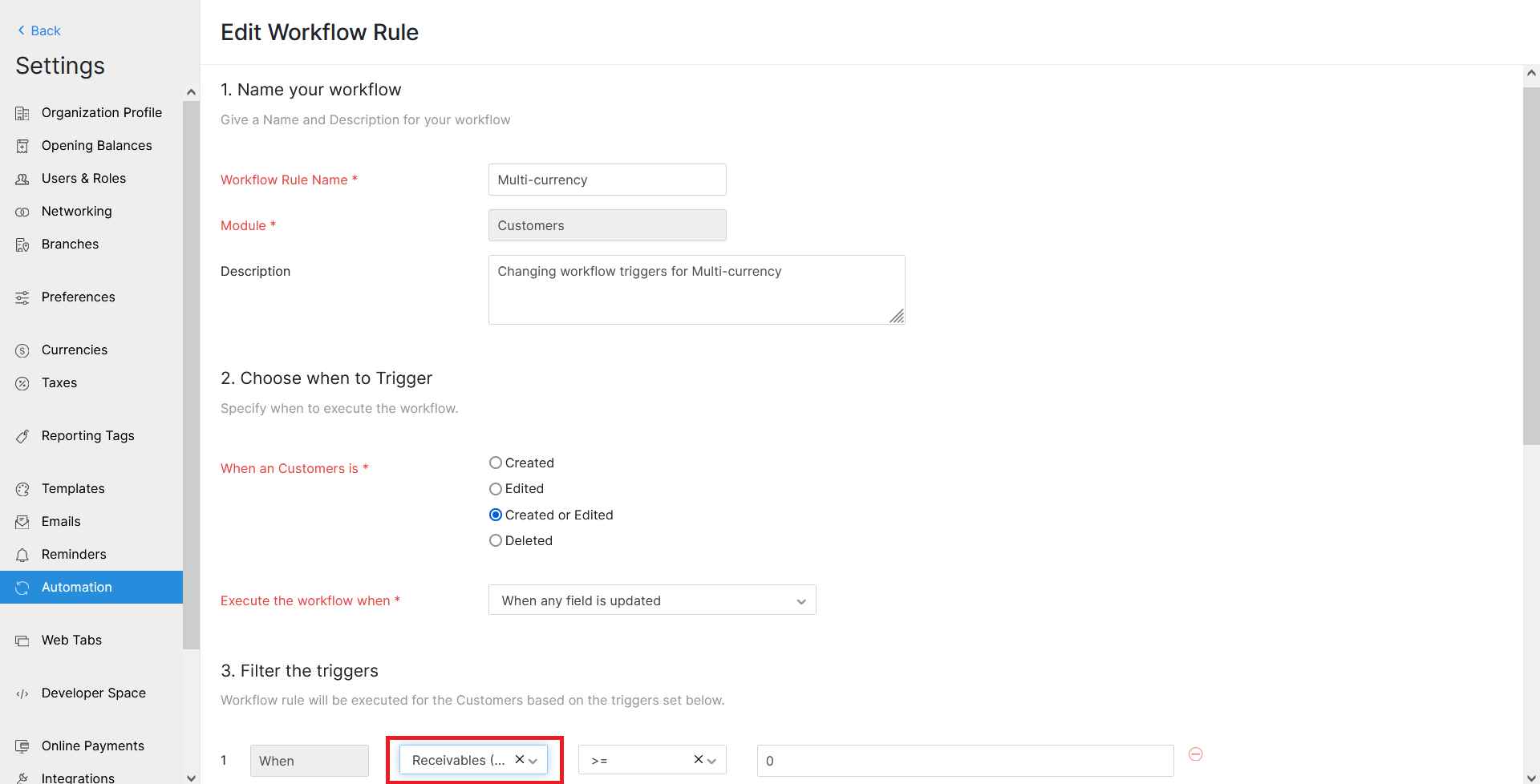
- Webhooks: Al actualizar los valores de los parámetros, seleccione Cuentas por cobrar BCY y por pagar BCY como parámetros en lugar de Cuentas y por pagar.
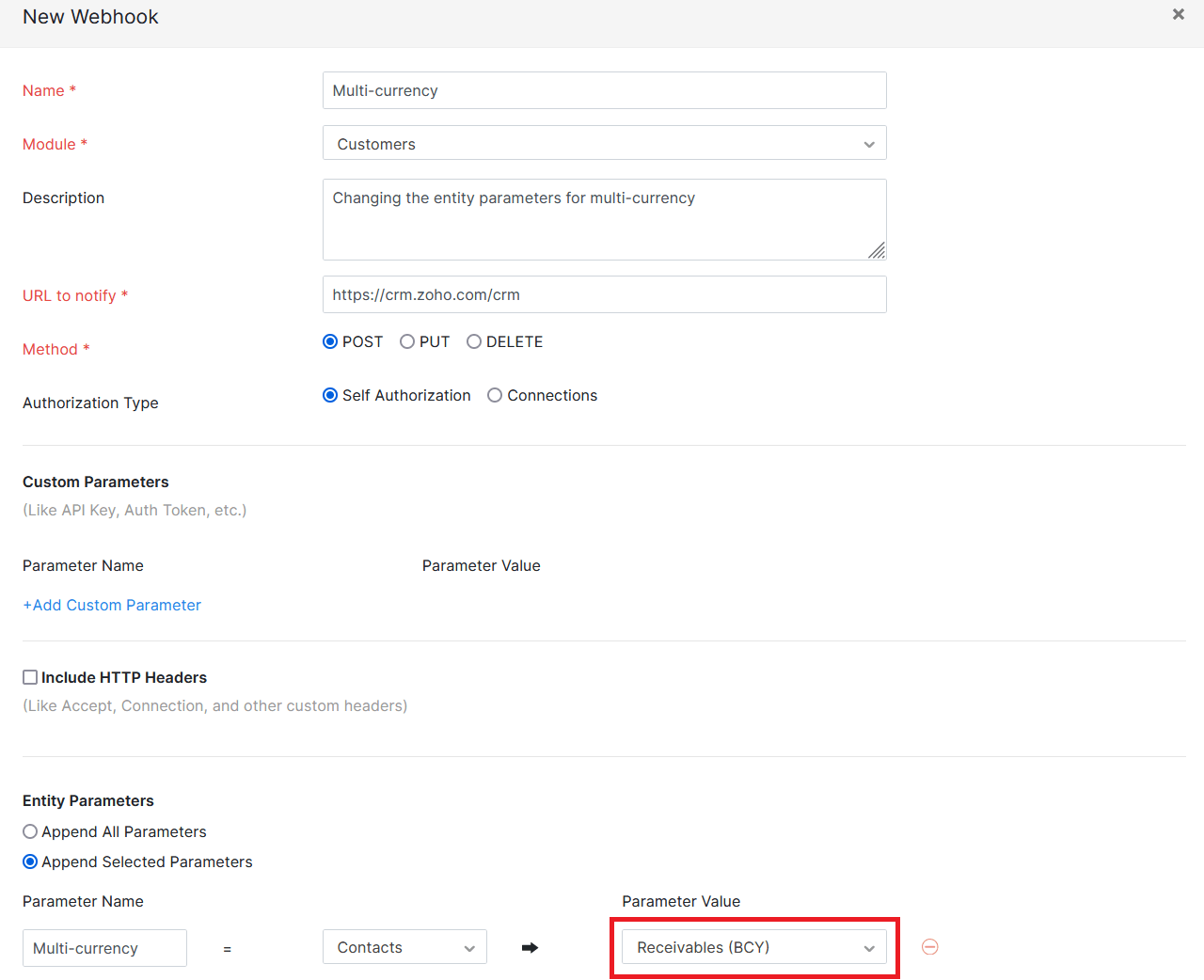
Tendrá que habilitar la Manipulación Avanzada Multi-divisa para registrar transacciones en diferentes monedas.
- Ir a la página Configuración en la esquina superior derecha y seleccione Preferencias .
- Haga clic en Haz clic Clientes y proveedores .
- Deslice el toggle junto a Manejo multidivisa avanzada .
- Haga clic en Haz clic Guardar .
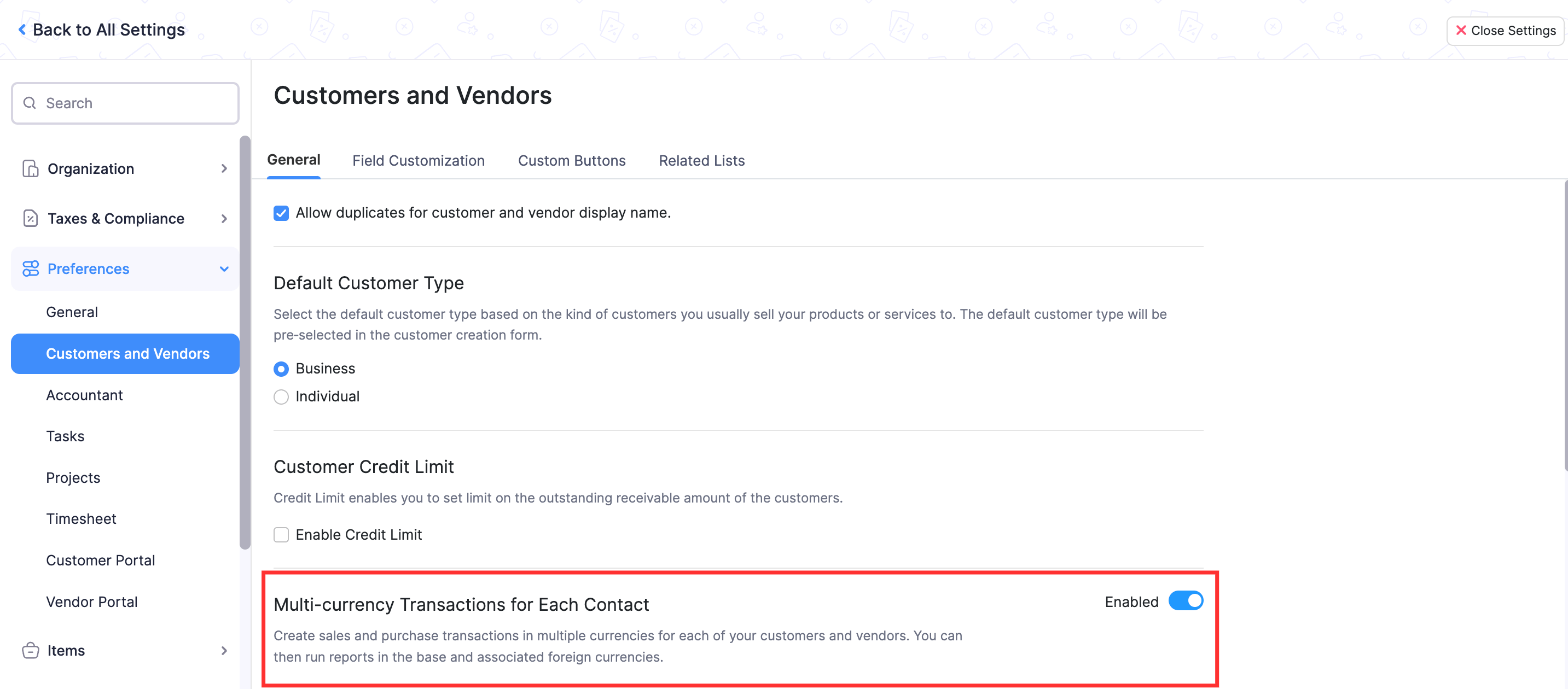
Nota: No puede desactivar el manejo avanzado de múltiples monedas una vez que haya creado transacciones en otras monedas para sus clientes o proveedores.
Creación de transacciones en diferentes monedas
Ahora que ha habilitado el manejo de múltiples monedas avanzadas, puede crear transacciones para sus clientes o proveedores en otras monedas.
- Seleccione la transacción Ventas o Compras que desea crear.
- Haga clic en el + Nuevo botón en la esquina superior derecha de la página de lista de la transacción.
- Introduzca los detalles de la transacción.
- Haga clic en el menú desplegable de moneda junto a Nombre del cliente y seleccione la moneda en la que desea crear la transacción.
- Haga clic en Haz clic Guardar .
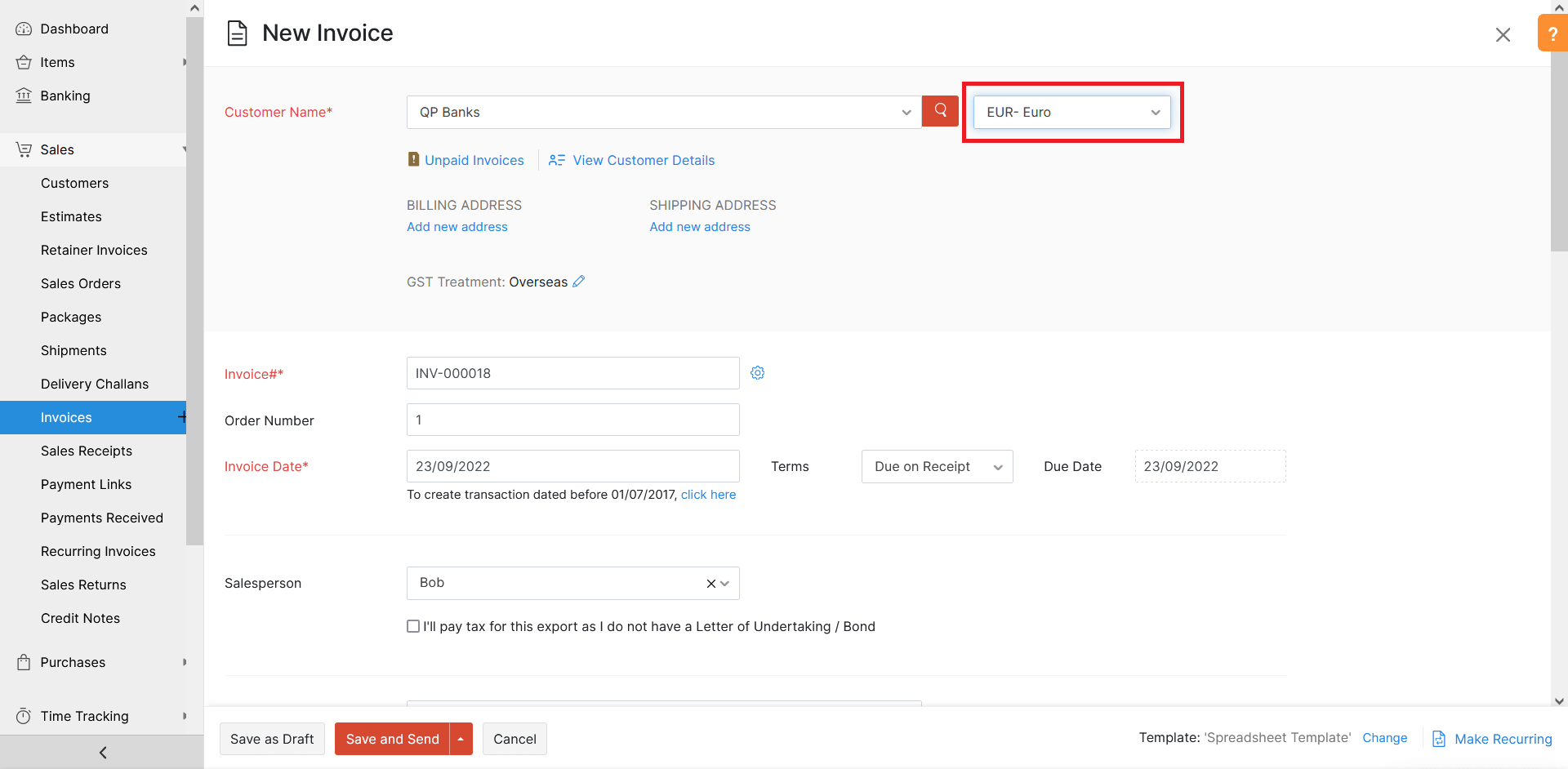
Ver detalles avanzados de manipulación multidivisa de clientes y proveedores
Página de contacto
Las cuentas por cobrar, cuentas por pagar y créditos no utilizados para diferentes monedas se mostrarán debajo de la moneda predeterminada del cliente o proveedor.

Detalles de contacto Página
Las cuentas por cobrar o por pagar se mostrarán como una tabla. Contiene las cuentas por cobrar o por pagar pendientes, créditos no utilizados y la moneda en la que ha registrado transacciones para sus clientes o proveedores.
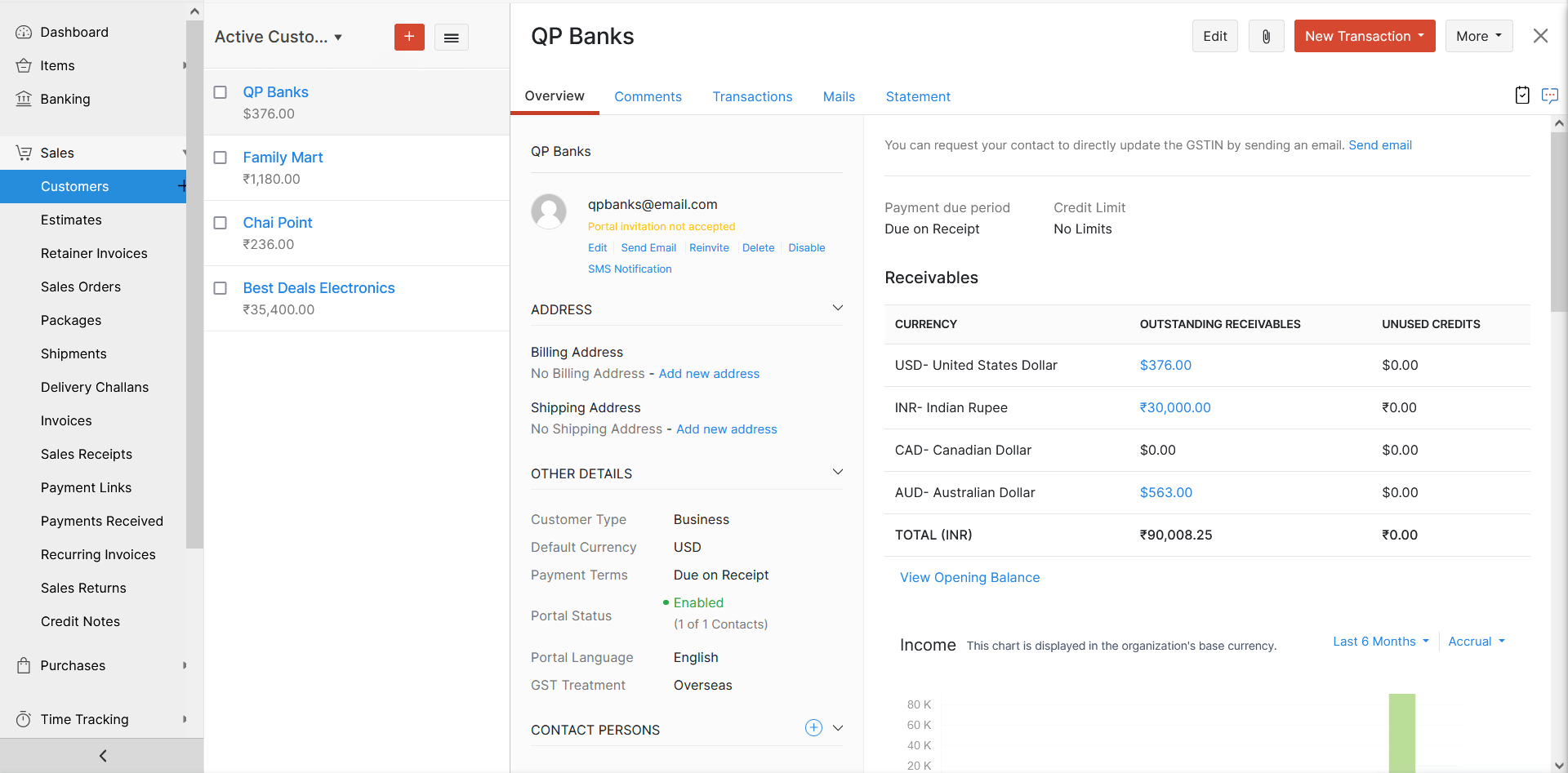
Declaraciones de clientes y proveedores
La sección Declaración contiene el desglose de todas las monedas en las que ha creado transacciones.
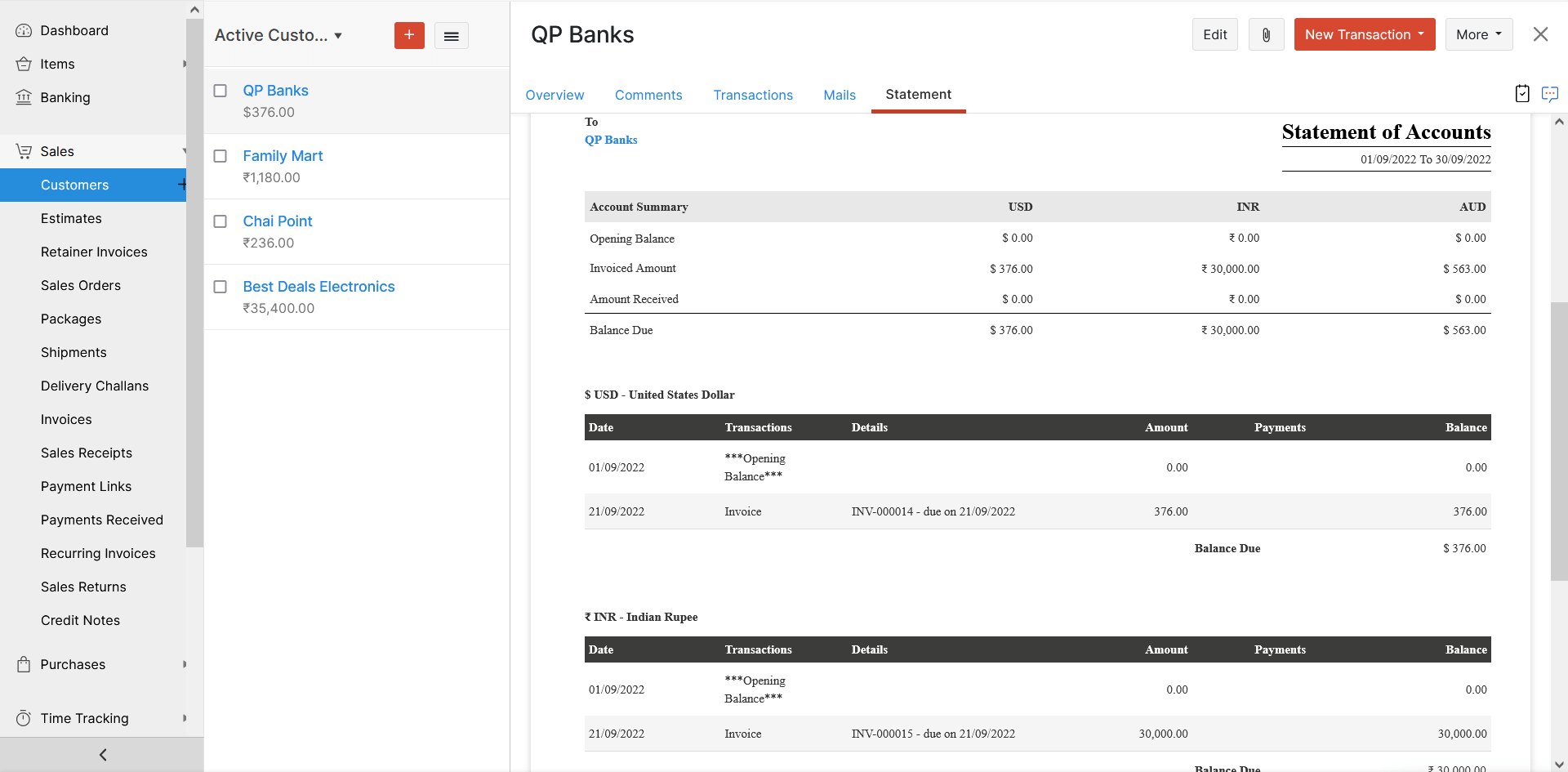
Grabación de pagos recibidos o realizados
También puede registrar los pagos en monedas que ha facturado a sus clientes o facturas de proveedores.
- Ir a la página Pagos recibidos para registrar el pago del cliente o Pagos realizados para registrar el pago del proveedor.
- Seleccione la moneda en la que desea registrar el pago.
- Introduzca el Cantidad recibida si está registrando el pago del cliente o Pago realizado si está registrando el pago del proveedor.
- Introduzca la cantidad de cada factura o factura impagada.
- Haga clic en Haz clic Guardar .
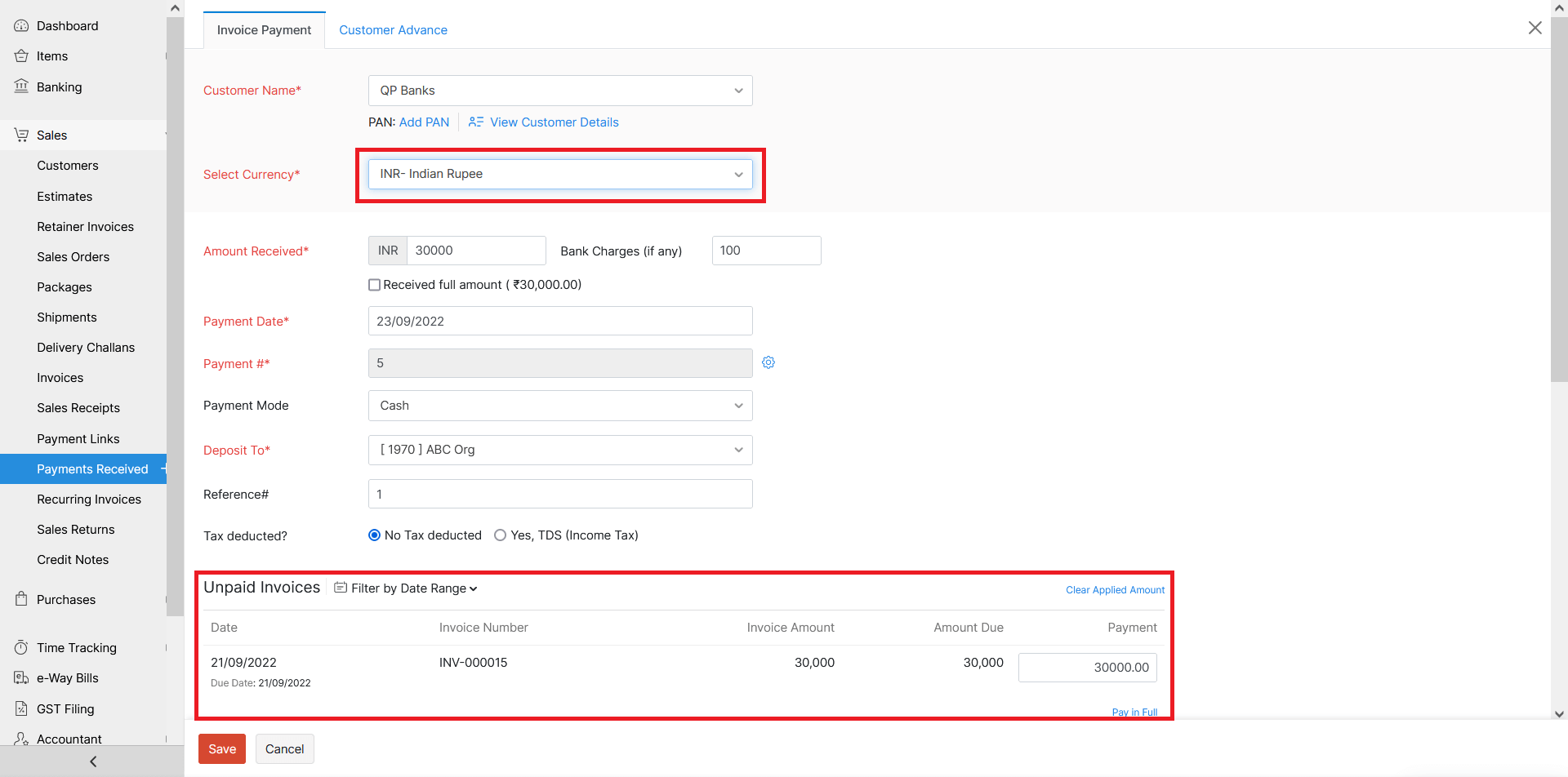
Supongamos que registra un pago en una moneda para la que no tiene transacciones para el cliente o proveedor. En ese caso, el pago se registrará como un exceso de pago.
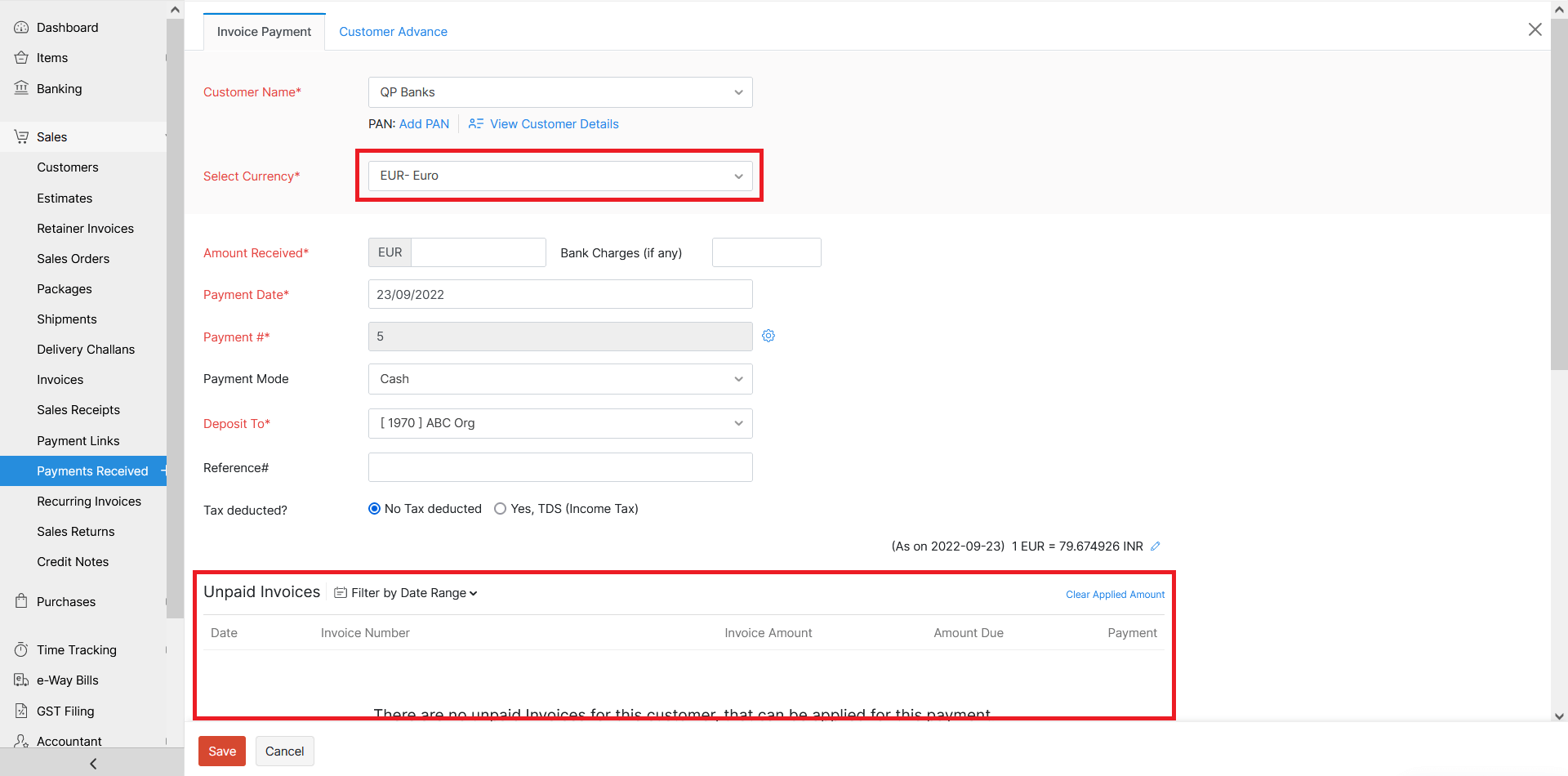
Informes
Hemos añadido Colapsar todas las monedas y Expandir todas las monedas botones para informes compatibles con el manejo avanzado de múltiples monedas.
Colapsar todas las monedas muestra las transacciones creadas en la moneda predeterminada de los clientes o proveedores.
Expandir todas las monedas muestra todas las transacciones creadas para sus clientes o proveedores.
Los siguientes informes admiten Manipulación avanzada multidivisa:
- Informe resumido del envejecimiento
- Informe resumido de AP El envejecimiento
- Informe de balanzas de clientes
- Balanzas de los clientes Informe resumido
- Informe de saldos de proveedores
- Balanzas de los proveedores Informe resumido
- Pedidos de compra por proveedores Informe
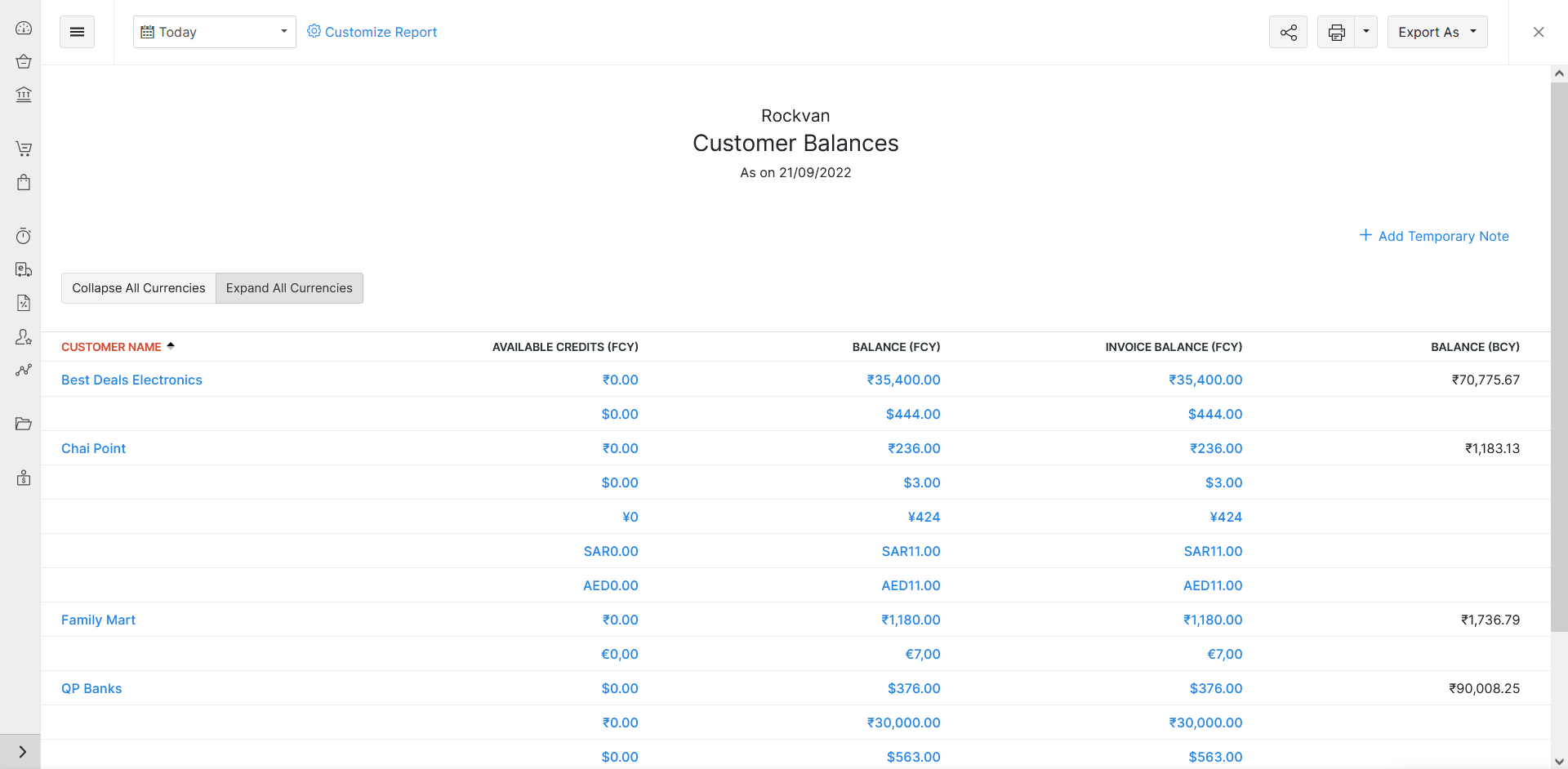
Búsqueda avanzada
Al realizar una búsqueda avanzada, puede utilizar el campo de divisas como filtro para buscar transacciones de una moneda en particular.
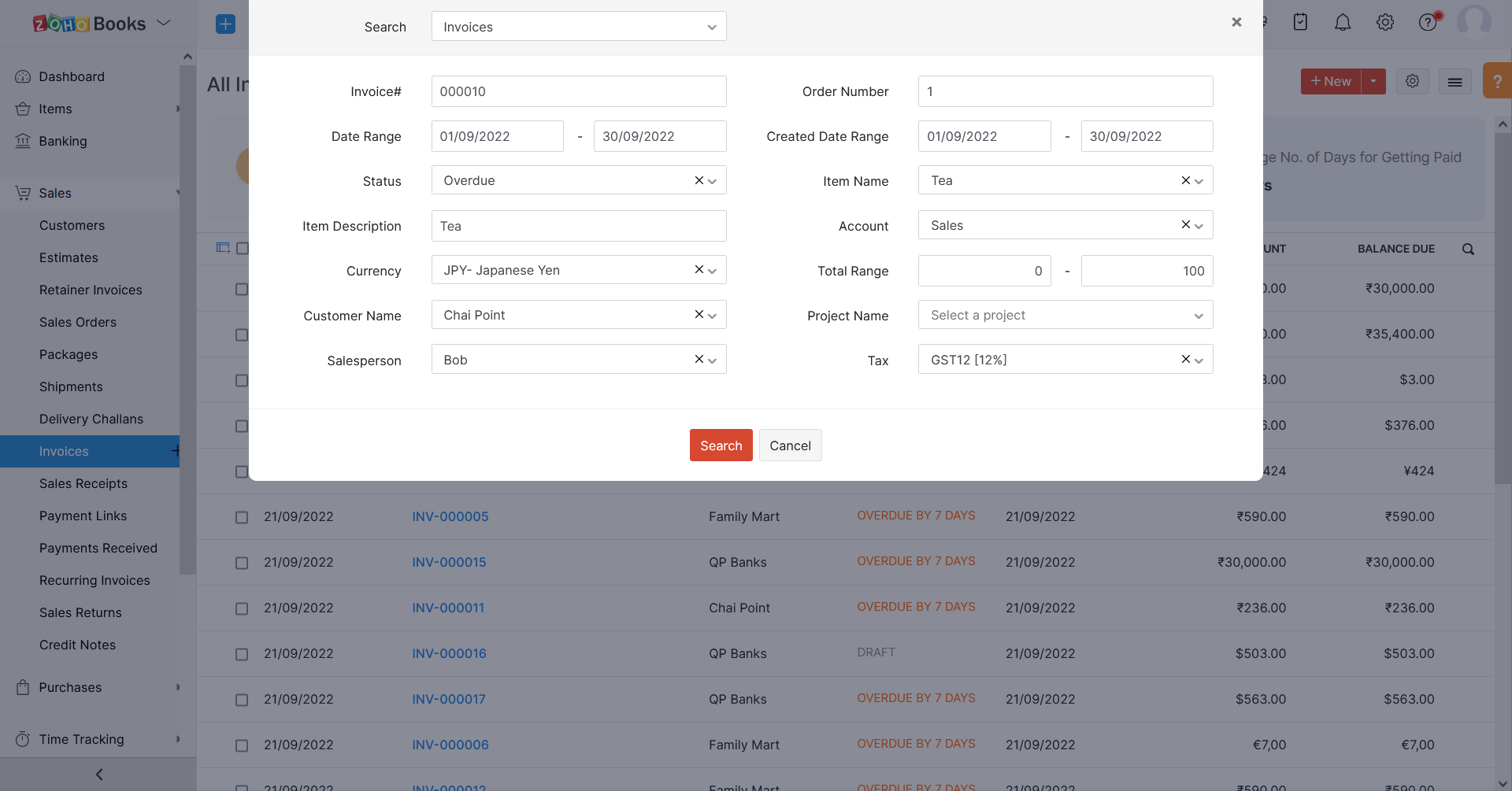
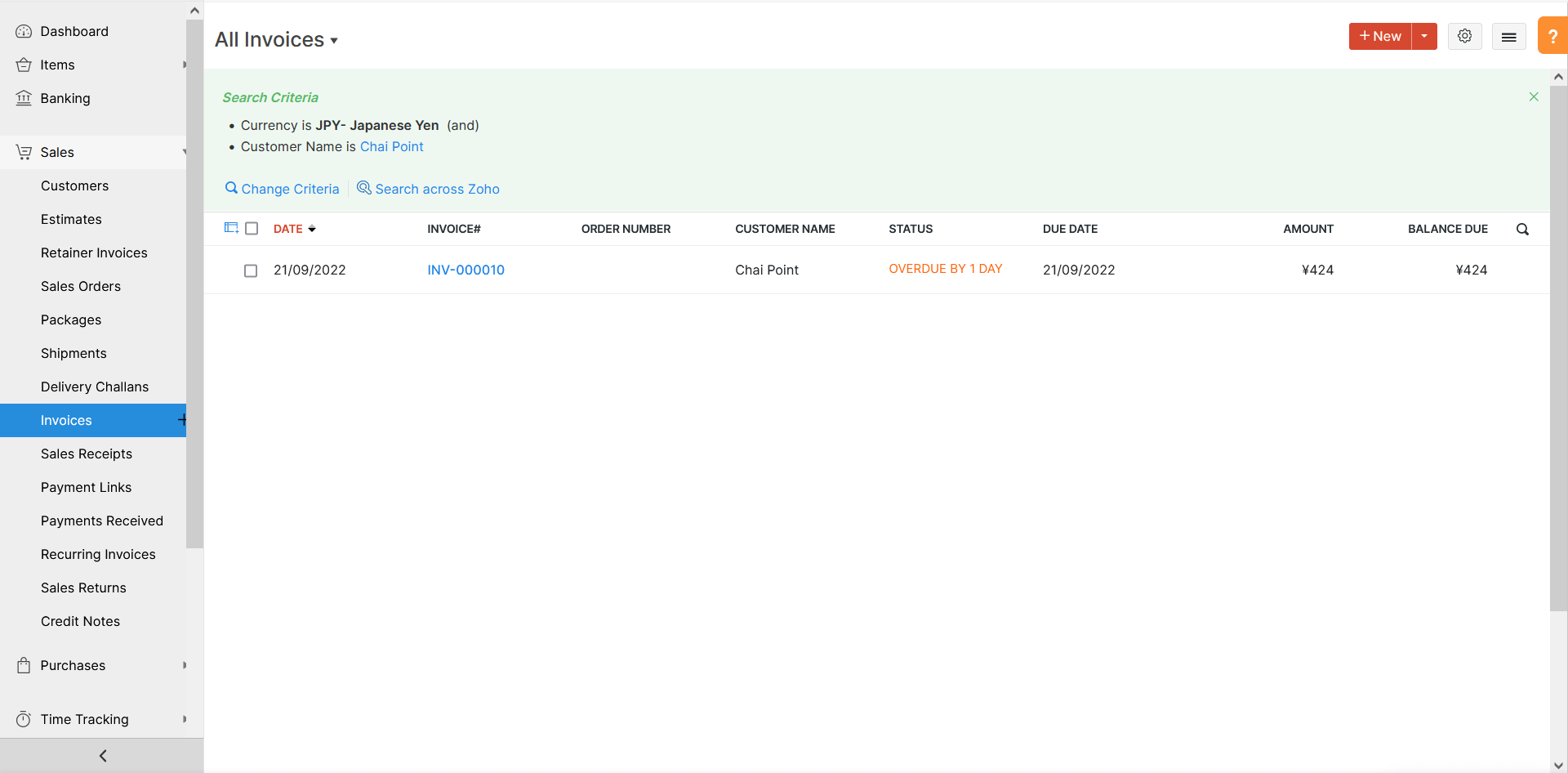
Nota: Si te has integrado con Zoho Subscriptions, también puedes facturar a tus clientes en diferentes monedas.
Siguiente >Otras acciones para clientes/proveedores


 Yes
Yes